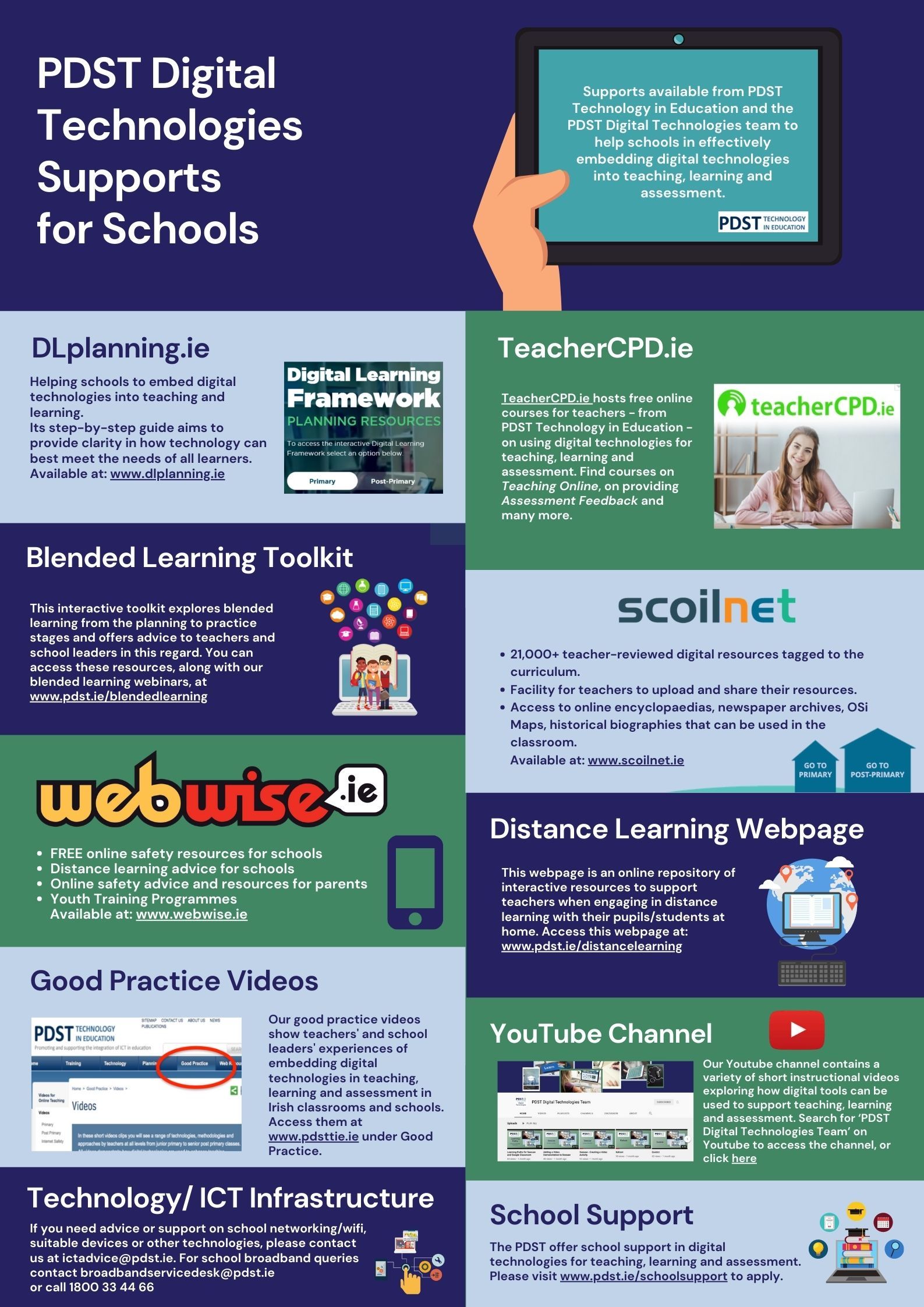Dalam kebanyakan tetapan, persembahan yang bermaklumat bukan hanya mengenai kandungannya, tetapi reka bentuknya juga. Banyak orang berjuang ketika menyusun slaid yang menawan, yang sangat diketahui oleh Microsoft.
Namun, banyak orang memilih untuk menggunakan templat, yang pasti dapat mengurangkan poin kerana kurangnya kreativiti. Sekiranya anda mahukan penyelesaian yang lebih diperibadikan untuk menghasilkan reka bentuk slaid, Idea Reka Bentuk alat adalah sahabat anda.
Artikel ini merangkumi ciri-ciri Idea Reka Bentuk , faedahnya, dan mengajar anda cara menggunakannya. Berikan persembahan anda dengan lebih baik sambil tetap unik dan asli, tanpa perlu menghabiskan berjam-jam untuk menghasilkan reka bentuk.

Apa sebenarnya alat Idea Reka Bentuk PowerPoint?
Idea Reka Bentuk - juga dipanggil PowerPoint Designer, - adalah penolong peribadi anda ketika membuat slaid anda secara visual menarik. Setelah memasukkan semua kandungan anda, seperti teks dan gambar, hidupkan alat ini dan lihat idea yang dihasilkannya menggunakan elemen anda.
Semua cadangan reka bentuk dihasilkan secara rawak, yang bermaksud bahawa kemungkinan untuk mendapatkan cadangan yang sama adalah rendah. Ini memastikan bahawa slaid anda selalu asli, yang sangat baik ketika anda menyampaikan topik biasa.
Pada masa penulisan, hanya pelanggan Office 365 yang mempunyai akses ke alat Idea Reka Bentuk dalam aplikasi desktop itu sendiri. Terdapat jalan penyelesaian jika anda benar-benar mahu menggunakan alat ini - teruskan membaca artikel kami untuk mengetahui bagaimana anda boleh menggunakan Idea Reka Bentuk tanpa langganan.
Mengapa Idea Reka Bentuk PowerPoint berguna?
- Hasilkan banyak reka bentuk unik dalam beberapa saat . Setelah alat ini selesai memberi anda cadangan, anda boleh mengkliknya sekali lagi untuk menghasilkan kumpulan reka bentuk rawak baru untuk mencari yang sesuai untuk keperluan anda.
- Jimat masa untuk projek berskala kecil dan besar . Dengan memanfaatkan alat ini, anda pasti akan menyedari berapa banyak masa yang anda jimatkan. Daripada perlu mencari templat atau membuat reka bentuk anda sendiri ketika mengalami masalah, anda boleh menggunakan Idea Reka Bentuk untuk melakukan kerja keras untuk anda.
- Menambah ilustrasi dan elemen visual secara automatik . Alat ini tidak hanya mencadangkan reka bentuk dengan meletakkan elemen secara rawak di skrin. Ini memilih grafik, vektor, ikon, gambar, warna dan fon yang sesuai dengan tema untuk membuat slaid yang memberi kesan visual.
- Tukar teks menjadi grafik . Idea Reka bentuk mengenali format teks anda seperti senarai atau tarikh dan mengubahnya menjadi grafik yang sesuai dan dibuat dengan tepat.
- Edit dan sesuaikan reka bentuk kegemaran anda . Tidak sepenuhnya berpuas hati dengan reka bentuk yang dicadangkan? Adakah reka bentuk mengagumkan anda tetapi anda mahu menjadikannya sempurna? Jangan risau. Setelah reka bentuk digunakan pada slaid anda, anda mempunyai kawalan penuh ke atasnya. Ubah apa sahaja yang anda mahukan., Tambahkan lebih banyak elemen, dan buat persembahan yang anda banggakan.
Apakah syarat untuk menggunakan Idea Reka Bentuk PowerPoint?
Sekiranya anda ingin menggunakan alat ini di PowerPoint, peranti dan akaun anda perlu memenuhi syarat berikut.
- Untuk menggunakan alat ini di komputer, anda memerlukan aktif dan sah Pejabat 365 langganan untuk PC atau Mac anda.
- Tanpa langganan, PowerPoint Dalam Talian boleh digunakan. Anda memerlukan penyemak imbas web, dan juga Microsoft OneDrive atau SharePoint Dalam Talian akaun.
- Menggunakan ciri dihidupkan ios hanya tersedia untuk iPad dan iPad Pro. Ciri ini tidak tersedia pada peranti iPhone.
- Dihidupkan Android , begitu juga Windows mudah alih , anda memerlukan peranti tablet. Ciri ini tiada pada telefon pintar Android dan Windows.
Inilah cara menggunakan idea Reka Bentuk PowerPoint.
1. Cara mengaktifkan Idea Reka Bentuk PowerPoint di komputer anda

Berikut adalah panduan bagaimana anda boleh mengaktifkan alat Idea Reka Bentuk PowerPoint pada komputer PC atau Mac anda. Ini dapat menyelesaikan masalah dengan alat yang tidak muncul di pita anda, atau anda boleh melakukan langkah-langkah di bawah ini untuk memastikan alat ini diaktifkan sepenuhnya untuk menghadirkan ciri-cirinya.
Dayakan Idea Reka Bentuk di Windows
- Setelah membuka PowerPoint, pergi ke Fail menu dan pilih Pilihan .
- Tukar ke umum tab, di mana anda dapat melihat bahagian yang dikhaskan untuk Pereka PowerPoint .
- Pastikan anda menghidupkan kedua-dua pilihan ini:
- Tunjukkan idea reka bentuk secara automatik kepada saya
- Tunjukkan cadangan secara automatik kepada saya semasa membuat persembahan baru
- Tekan okey butang untuk menyelesaikan perubahan. Sekarang, Idea Reka Bentuk PowerPoint harus diaktifkan sepenuhnya pada PC anda.
Dayakan Idea Reka Bentuk di Mac
- Setelah membuka PowerPoint, pergi ke Keutamaan PowerPoint . Anda boleh menggunakan bar menu di atas skrin anda atau tekan kekunci Perintah dan koma ( perintah +, ) pada masa yang sama.
- Di dalam Alat Pengarang dan Pembuktian bahagian, klik pada umum .
- Pastikan anda menghidupkan kedua-dua pilihan ini:
- Tunjukkan idea reka bentuk secara automatik kepada saya
- Tunjukkan cadangan secara automatik kepada saya semasa membuat persembahan baru
- Tekan okey butang untuk menyelesaikan perubahan. Sekarang, Idea Reka Bentuk PowerPoint harus diaktifkan sepenuhnya pada Mac anda.
2. Bagaimana membetulkan jika Idea Reka Bentuk PowerPoint hilang
Sekiranya anda masih tidak melihat alat Idea Reka Bentuk PowerPoint setelah mengaktifkannya di bahagian sebelumnya, anda mungkin mahu menerapkan beberapa pembaikan ini.
- Mula semula PowerPoint. Sekiranya ini tidak berfungsi, mulakan semula peranti anda dan lihat apakah ciri tersebut masih hilang.
- Sekiranya anda adalah pelanggan Office 365 baru-baru ini, ada kemungkinan anda masih menggunakan klien PowerPoint yang berdiri sendiri tanpa disertakan fitur tersebut. Untuk membetulkannya, Nyahpasang PowerPoint dan muat turun versi Office 365 dari laman web Microsoft.
- Kemas kini PowerPoint ke versi terkini. Pelanggan Office 365 secara automatik mendapat kemas kini terkini secara percuma, namun kemas kini anda mungkin telah dimatikan.
3. Cara membetulkan Idea Reka Bentuk PowerPoint yang berwarna kelabu
Beberapa pengguna melaporkan bahawa walaupun mengaktifkan Idea Reka Bentuk PowerPoint, fitur ini berwarna kelabu dan tidak dapat diklik. Apabila ini berlaku, perkara pertama yang perlu anda lakukan ialah periksa sambungan internet anda .
Idea Reka Bentuk PowerPoint hanya boleh digunakan di slaid tunggal pada satu masa. Pastikan anda memilih satu slaid sahaja. Apabila lebih daripada satu slaid atau tidak ada slaid sama sekali dipilih, alat ini akan berwarna kelabu.
4. Cara menggunakan Idea Reka Bentuk PowerPoint tanpa langganan Office 365

Sekiranya anda bukan pelanggan Office 365 dan tidak berencana untuk mendapatkan perkhidmatan, ada satu cara untuk secara sah memiliki akses ke ciri Idea Reka Bentuk di PowerPoint. Ini tersedia di komputer PC dan Mac, kerana tidak diperlukan muat turun.
Langganan Office 365 untuk Home bermula pada $ 9,99 sebulan (atau $ 99,99 setiap tahun) yang merupakan perkhidmatan hebat jika anda ingin bekerja dengan pelbagai produk Office. Anda juga mendapat ruang simpanan dalam talian yang besar melalui OneDrive.
Walau bagaimanapun, jika anda hanya ingin menggunakan alat Idea Reka Bentuk, kami sangat mengesyorkan mengikuti petua ini.
- Buka penyemak imbas web anda dan arahkan ke Microsoft.com dan mendaftar untuk akaun percuma. Sekiranya anda sudah memilikinya, cukup log masuk di laman web yang sama.
- Setelah membuat akaun Microsoft, pergi ke Pejabat.com . Sekiranya diminta, gunakan kelayakan anda untuk log masuk.
- Klik pada Office App Launcher dan pilih PowerPoint. Anda boleh melangkau langkah ini jika anda sudah log masuk dan terus ke powerpoint.office.com .
- Gunakan antara muka dalam talian ini untuk mengerjakan projek anda. Anda akan menyedari bahawa semasa beralih ke Reka bentuk tab, yang Idea Reka Bentuk alat kelihatan dan boleh digunakan.
Anda boleh memanfaatkan ciri ini dengan menggunakannya bersama dengan aplikasi desktop yang mempunyai ciri lengkap. Buat slaid anda secara tempatan, kemudian muat naik ke dalam antara muka dalam talian dan gunakan Idea Reka Bentuk untuk menghasilkan susun atur slaid yang menawan, lengkap dengan elemen visual.
5. Cara mematikan Idea Reka Bentuk PowerPoint
Kami tahu - sebilangan orang bukan peminat ciri Reka Bentuk Reka Bentuk. Terutama dalam persekitaran perniagaan, anda mungkin diminta untuk tidak menggunakan ciri ini. Ada kemungkinan anda tidak mahu ia mengotorkan skrin anda kerana anda tidak mahu menggunakannya. Jadi, bolehkah anda mematikan Idea Reka Bentuk PowerPoint?
Jawapan ringkasnya adalah tidak. Idea Reka Bentuk PowerPoint tidak dapat dilumpuhkan, namun, anda boleh mematikannya dengan mudah automatik cadangan reka bentuk.
Lumpuhkan Idea Reka Bentuk automatik pada Windows
- Setelah membuka PowerPoint, pergi ke Fail menu dan pilih Pilihan .
- Tukar ke umum tab, di mana anda dapat melihat bahagian yang dikhaskan untuk Pereka PowerPoint .
- Pastikan anda mematikan kedua-dua pilihan ini:
- Tunjukkan idea reka bentuk secara automatik kepada saya
- Tunjukkan cadangan secara automatik kepada saya semasa membuat persembahan baru
- Tekan okey butang untuk menyelesaikan perubahan. Sekarang, Idea Reka Bentuk PowerPoint automatik harus dilumpuhkan pada PC anda.
Lumpuhkan Idea Reka Bentuk automatik pada Mac
- Setelah membuka PowerPoint, pergi ke Keutamaan PowerPoint . Anda boleh menggunakan bar menu di atas skrin anda atau tekan kekunci Perintah dan koma ( perintah +, ) pada masa yang sama.
- Di dalam Alat Pengarang dan Pembuktian bahagian, klik pada umum .
- Pastikan anda mematikan kedua-dua pilihan ini:
- Tunjukkan idea reka bentuk secara automatik kepada saya
- Tunjukkan cadangan secara automatik kepada saya semasa membuat persembahan baru
- Tekan okey butang untuk menyelesaikan perubahan. Sekarang, Idea Reka Bentuk PowerPoint automatik harus dilumpuhkan pada Mac anda.
Kami berharap artikel ini membantu anda menghidupkan alat Idea Reka Bentuk PowerPoint, dan bagaimana anda boleh menggunakannya untuk membuat persembahan yang menarik. Mulailah menjimatkan masa dan memberi kesan yang lebih besar kepada penonton anda dengan slaid yang dibuat dengan baik, semuanya dihasilkan oleh pereka AI peribadi anda.